¿Código de error BSoD 0x00000016 o 0x00000017? Prueba estos métodos
 El error CID_HANDLE_CREATION es uno de esos temidos errores de Pantalla Azul de la Muerte (BSOD) que surgen en escritorios y laptops con Windows.
El error CID_HANDLE_CREATION es uno de esos temidos errores de Pantalla Azul de la Muerte (BSOD) que surgen en escritorios y laptops con Windows.
Ese error específico de BSOD tiene un código de error de detención 0x00000016. Ese error de BSOD a menudo surge para los jugadores que juegan juegos específicos con mayores requisitos del sistema en Windows.
CID_HANDLE_DELETION es un error de BSOD similar que puede surgir en Windows. Ese BSOD muestra un mensaje de error de detención 0x00000017. Las posibles resoluciones para los errores de detención 0x00000016 y 0x00000017 son prácticamente las mismas.
¿Cómo puedo solucionar los errores BSoD 0x016 y 0x017?
1. Usa una solución profesional
Independientemente de si debes solucionar el error CID_HANDLE_CREATION o CID_HANDLE_DELETION, hay soluciones profesionales que simplificarán tu tarea.
Existen soluciones para BSoD para códigos como 0x00000016 o 0x00000017 que pueden resolver este problema rápida y eficientemente. Además, estas herramientas eliminarán amenazas de malware y te advertirán sobre visitar sitios web peligrosos que detecten. También liberarán espacio en disco valioso de tu computadora.
Después de descargar la herramienta de reparación BSoD, deja que escanee tu sistema operativo, y después de que finalice el proceso de escaneo, también reemplazará cualquier archivo dañado de Windows que detecte. Después de usar software dedicado para solucionar problemas de BSoD, tu computadora volverá a funcionar a un rendimiento máximo.
Dado que estos programas emplean tecnología increíble, tienen una base de datos remota de archivos del sistema de Windows auténticos y actualizados que pueden reemplazar archivos rotos en el sistema examinado.
2. Cierra el software de inicio y otros programas en segundo plano
- Haz clic derecho en la barra de tareas y selecciona Administrador de tareas.
-
Selecciona las aplicaciones de terceros y las aplicaciones en segundo plano que se enumeran en la pestaña Procesos y selecciona Finalizar tarea para cerrarlas.
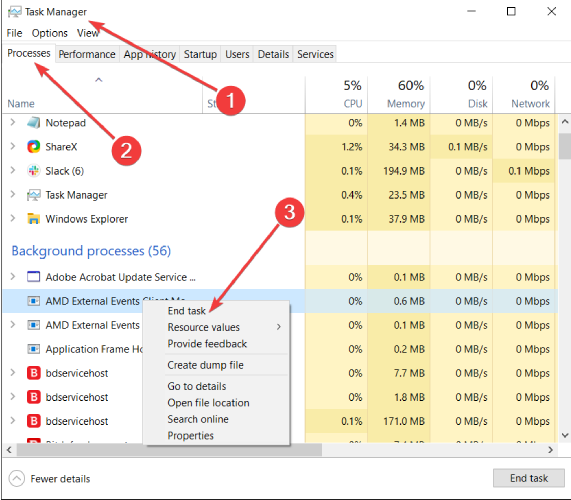
-
Para detener programas que inician con Windows, haz clic en Inicio.
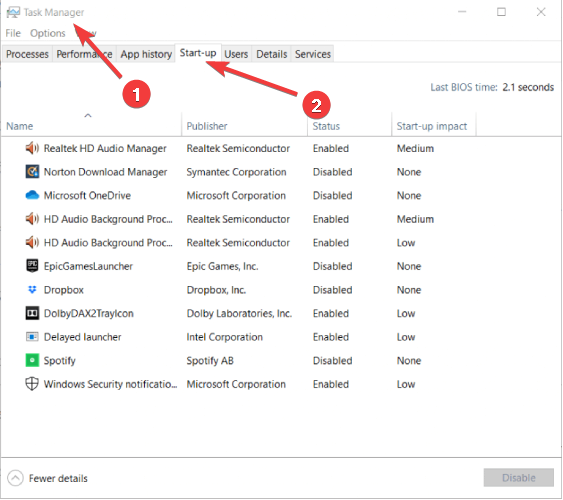
- Luego selecciona software superfluo allí y haz clic en Deshabilitar para eliminarlos del inicio.
Cerrar el software de inicio y otros programas en segundo plano en el Administrador de tareas liberará recursos del sistema. También podría eliminar programas en conflicto que desencadenan problemas de BSOD.
3. Actualiza el controlador de la tarjeta gráfica
El error 0x00000016 puede ser causado por un controlador de tarjeta gráfica obsoleto o incompatible. Puedes actualizar tu controlador de tarjeta gráfica y otros con software específico.
Dado que los BSoDs son muy serios, probablemente busques una solución rápida y eficiente, y no hay nada mejor que un actualizador y solucionador de controladores de terceros.
Estas utilidades ligeras escanean tu PC por completo desde el primer lanzamiento y luego identifican controladores más antiguos, que no funcionan o incluso faltantes.
Las sustituciones se descargarán e instalarán en tu PC. Todo lo que necesitas hacer para finalizar todo el proceso es simplemente reiniciar tu PC.
Después de que tus controladores se hayan actualizado, esto te ofrecerá un mejor rendimiento en los juegos.
4. Ejecuta un escaneo de archivos del sistema
- Presiona la tecla Windows + la tecla S para abrir una caja de búsqueda.
- Escribe cmd en la caja de búsqueda para encontrar Símbolo del sistema.
- Haz clic derecho en Símbolo del sistema y selecciona Ejecutar como administrador en el menú contextual.
- Escribe este comando y presiona la tecla Enter:
DISM.exe /Online /Cleanup-image /Restorehealth
-
A continuación, introduce
sfc /scannow - Presiona Enter para iniciar un escaneo del Comprobador de archivos del sistema.
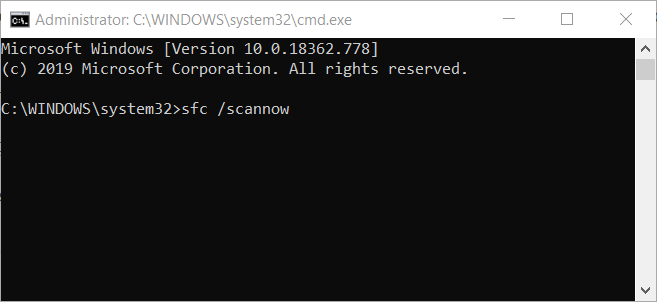
- Cuando SFC haya terminado, mostrará uno de cuatro mensajes alternativos en el Símbolo del sistema.
- Reinicia el escritorio o la laptop si Protección de recursos de Windows reparó archivos.
Los errores de BSOD a menudo pueden surgir debido a la corrupción de archivos del sistema, lo cual es algo que el Comprobador de archivos del sistema puede arreglar.
5. Desinstala la utilidad de antivirus Avast
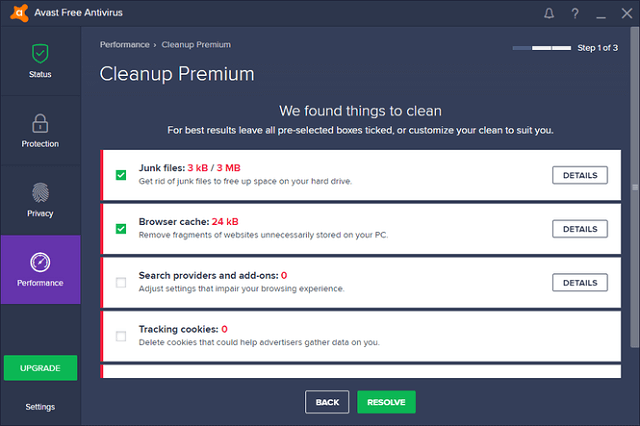 Los errores 0x16 y 0x17 pueden ser causados por la utilidad de antivirus Avast. Incluso Avast concede que sus utilidades antivirus pueden entrar en conflicto con software de terceros y generar errores de BSOD.
Los errores 0x16 y 0x17 pueden ser causados por la utilidad de antivirus Avast. Incluso Avast concede que sus utilidades antivirus pueden entrar en conflicto con software de terceros y generar errores de BSOD.
Haz clic en avastclear.exe en la página de Utilidad de desinstalación para descargar el desinstalador para las utilidades de antivirus Avast. Luego desinstala tu software de Avast con ese desinstalador.
6. Ajusta la configuración del plan de energía para el disco duro
- Abre el accesorio Ejecutar con el atajo de teclado Windows + R.
-
Escribe powercfg.cpl en la caja de texto y haz clic en Aceptar para abrir el Panel de control.
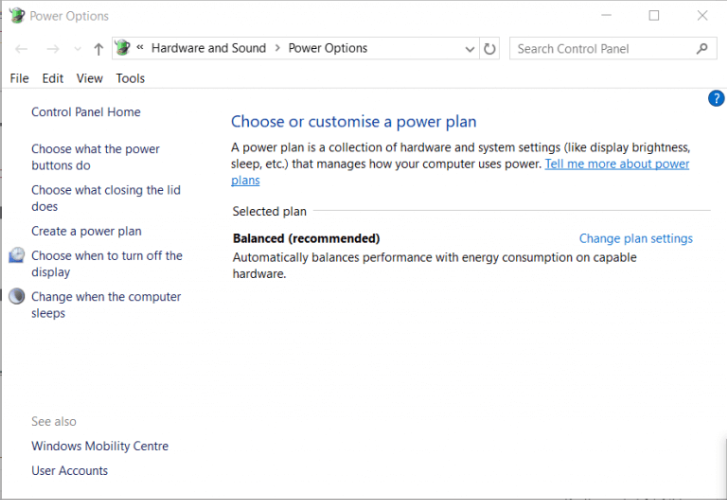
-
Haz clic en Cambiar configuración del plan > Cambiar configuración avanzada de energía para abrir la pestaña de Configuraciones avanzadas.
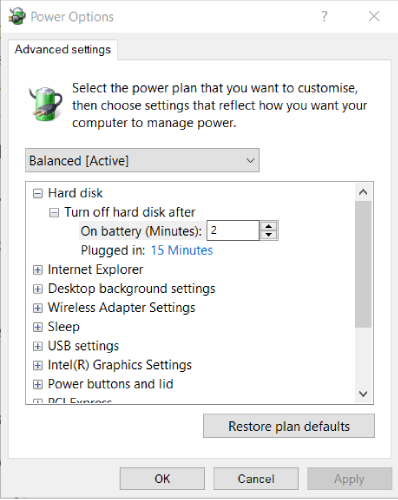
- Haz clic en Disco duro > Apagar disco duro después de para abrir la caja de texto Con batería.
- Reemplaza el valor actual en la caja Con batería con 0.
- Haz clic en la opción Aplicar y presiona el botón Aceptar.
6. Reinstala el juego con el que surge el error
-
Presiona Inicio, y luego ingresa appwiz.cpl en Ejecutar.
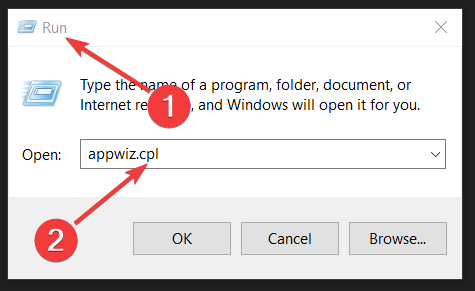
-
Haz clic en la opción Aceptar.
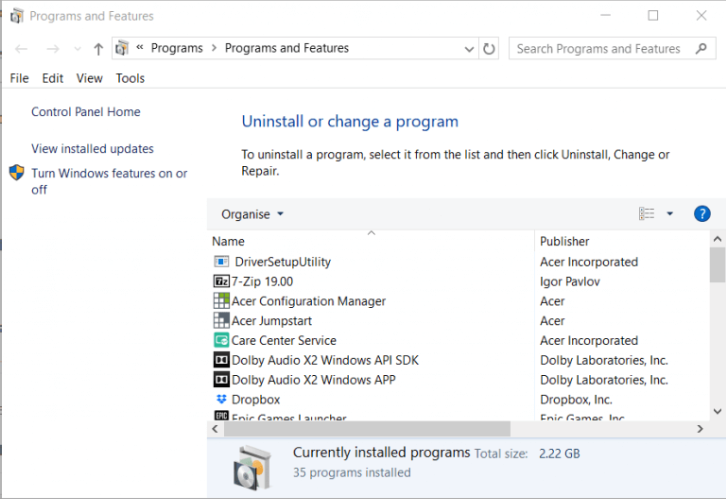
- Selecciona el juego para el cual surge el error de detención.
- Haz clic en el botón Desinstalar.
- Selecciona la opción Sí en cualquier aviso de confirmación que pueda aparecer.
- Reinicia Windows antes de reinstalar el juego.
- Luego reinstala la última versión del juego.
Si el error 0x00000016 surge al jugar un juego específico, prueba a reinstalar ese juego.
Esas son algunas de las posibles soluciones que podrían resolver los recurrentes errores de detención 0x00000016 y 0x00000017.
Algunas de las resoluciones en la página de Solucionar problemas de pantalla azul de Microsoft también podrían arreglar los errores de BSOD 0x016 y 0x017.













